解决USB电脑显示安装驱动错误的有效方法(排除USB连接问题,修复电脑显示驱动错误)
当我们连接USB设备到电脑时,有时会遇到安装驱动错误的问题,导致设备无法正常工作。本文将介绍一些有效的方法来解决USB电脑显示安装驱动错误,帮助用户快速恢复设备的正常使用。
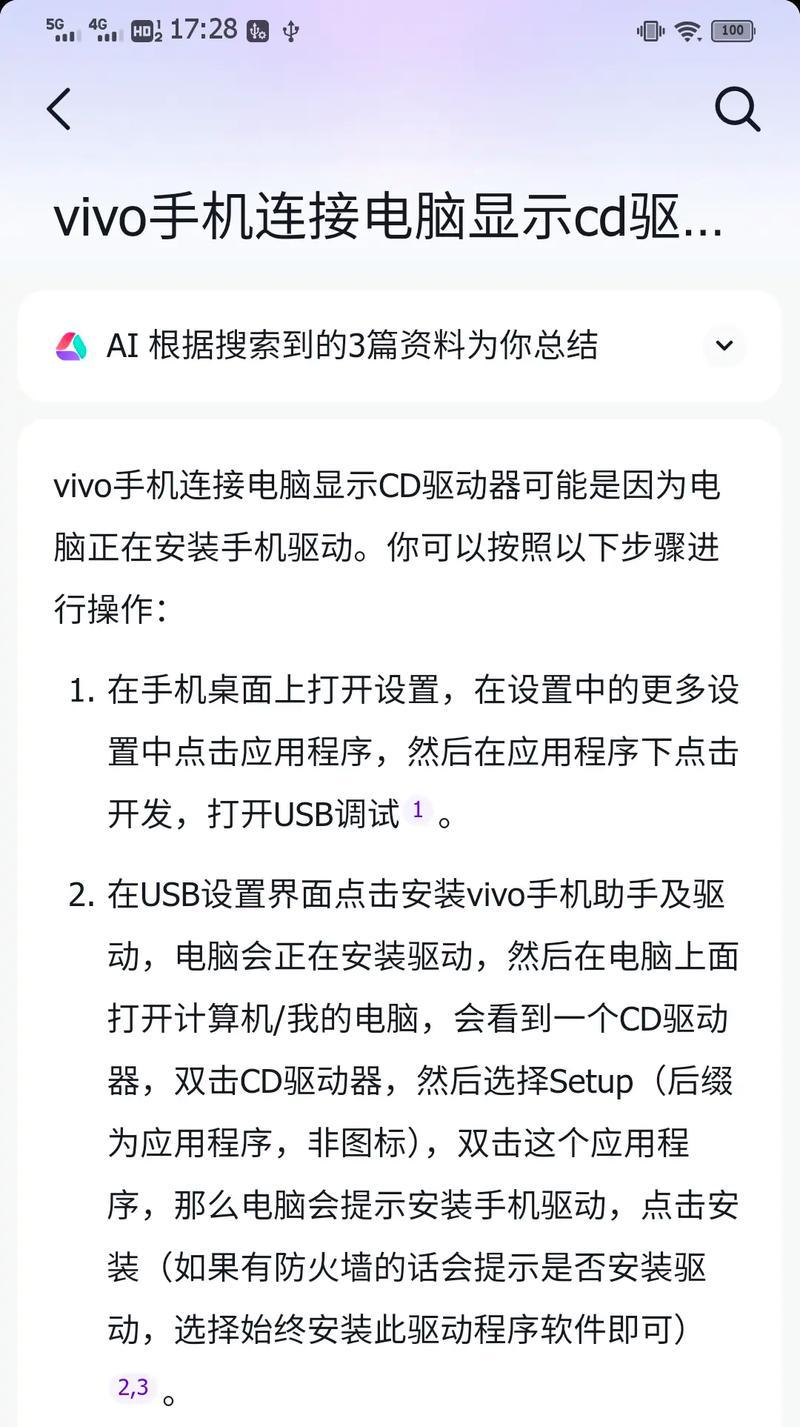
1.检查USB连接是否稳定
-插拔USB设备时要注意稳定性,避免松动接触不良
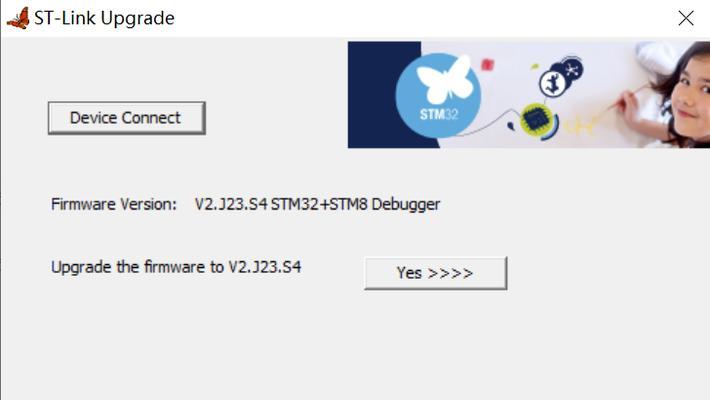
-确认USB连接线是否损坏,如有损坏及时更换
2.重新插拔USB设备
-拔出USB设备后等待片刻再重新插入,以确保驱动程序正常加载

-如果有多个USB端口,可以尝试插入其他端口进行测试
3.更新USB驱动程序
-打开设备管理器,找到“通用串行总线控制器”下的USB根集线器,右键点击选择“更新驱动程序软件”
-系统会自动搜索最新的驱动程序并安装,如果没有找到合适的驱动,则需要手动下载并安装
4.清理设备驱动残留
-使用第三方软件如DDU(DisplayDriverUninstaller)彻底卸载设备驱动
-重新安装最新的驱动程序,确保干净的安装环境
5.检查设备管理器中的错误
-打开设备管理器,查看是否有黄色感叹号或问号等错误标志
-右键点击错误设备,选择“属性”,在“驱动程序”选项卡中尝试更新驱动或卸载设备后重新安装
6.恢复系统默认设置
-在设备管理器中找到相应设备,右键点击选择“属性”,在“驱动程序”选项卡中点击“回滚驱动程序”恢复到之前的版本
-如果没有“回滚驱动程序”选项,则需要通过系统还原将电脑恢复到之前的状态
7.检查USB设备是否兼容
-某些USB设备需要在特定的操作系统上工作,确保设备与操作系统兼容
-查找设备的官方网站,下载适用于你的操作系统的驱动程序
8.安全模式下加载驱动
-进入安全模式,在设备管理器中删除相关设备并重新启动电脑
-系统会尝试重新加载驱动,如果成功则说明问题解决
9.更新操作系统
-某些驱动程序可能需要较新版本的操作系统才能正常工作
-打开Windows更新,确保系统已经安装了最新的补丁和更新
10.重新安装操作系统
-如果以上方法仍然无法解决问题,可以尝试重新安装操作系统
-注意备份重要文件,重新安装系统后再重新安装驱动程序
11.使用驱动程序更新工具
-下载并安装专业的驱动程序更新工具,如DriverBooster、DriverTalent等
-运行工具进行全面扫描并自动更新所有过时或损坏的驱动程序
12.检查设备制造商网站
-访问设备制造商的官方网站,查找最新的驱动程序或常见问题解答
-如果有论坛或客服支持,可以尝试提问获取帮助
13.检查电脑硬件问题
-可以将USB设备连接到其他电脑,以确认设备本身是否正常工作
-也可以尝试连接其他USB设备到电脑,以确认USB端口是否正常
14.咨询专业技术支持
-如果以上方法都无法解决问题,可以咨询专业的技术支持人员
-他们可能有更深入的知识和经验来解决复杂的问题
15.避免使用非官方驱动程序
-不要下载和安装来历不明的驱动程序,以免带来更多的问题
-始终选择官方网站提供的最新驱动程序,以确保安全和兼容性
USB电脑显示安装驱动错误是一个常见而又烦人的问题,但通过逐步排查和尝试不同的解决方法,我们可以有效地解决这个问题。希望本文介绍的方法能够帮助读者成功解决USB电脑显示安装驱动错误,让设备能够恢复正常使用。
作者:游客本文地址:https://www.kinghero.com.cn/post/5594.html发布于 07-19
文章转载或复制请以超链接形式并注明出处智酷天地
